教程网首页 > 百科教程 > ps教程 》 PS制作轻拟物奶油质感手机主题图标
PS制作轻拟物奶油质感手机主题图标
效果图
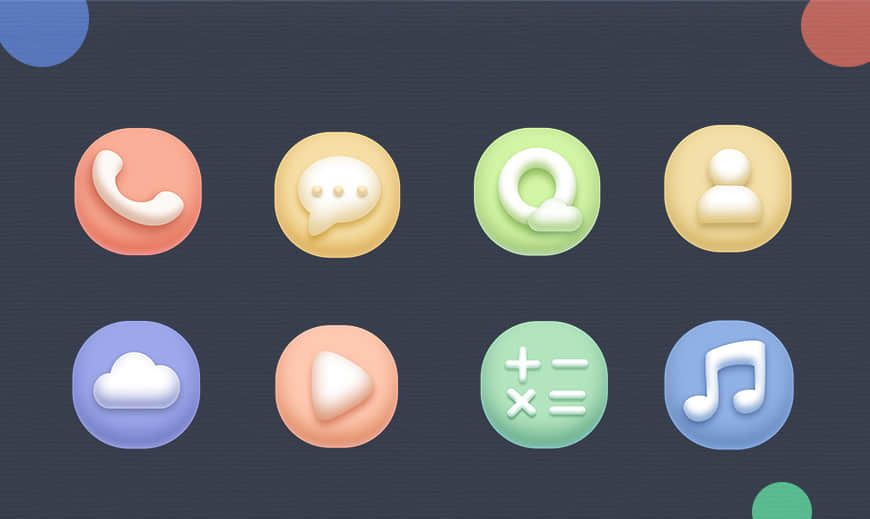
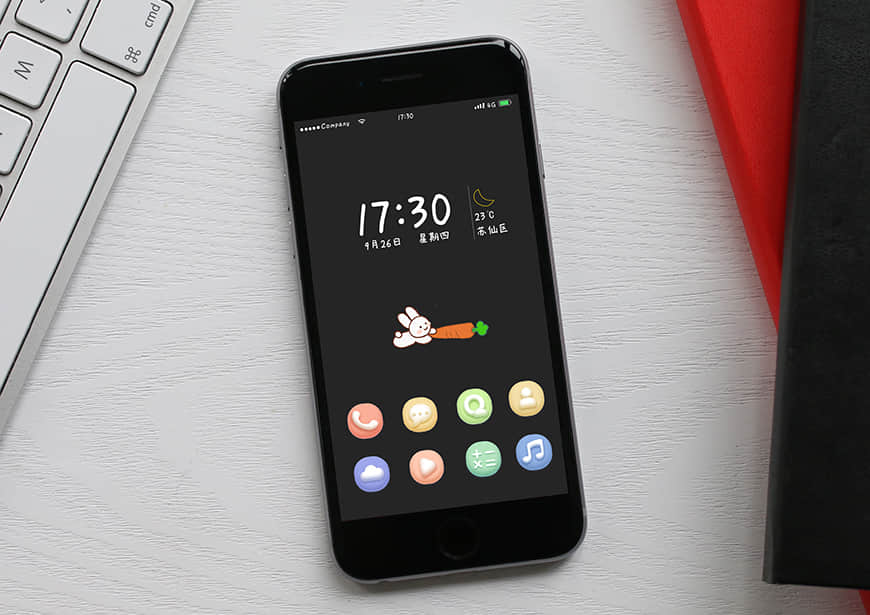
电话
步骤 01 建立文档并制作背景
1.1 新建文档,大小为3600*2800px,分辨率为72。前景色填充为383e4b。
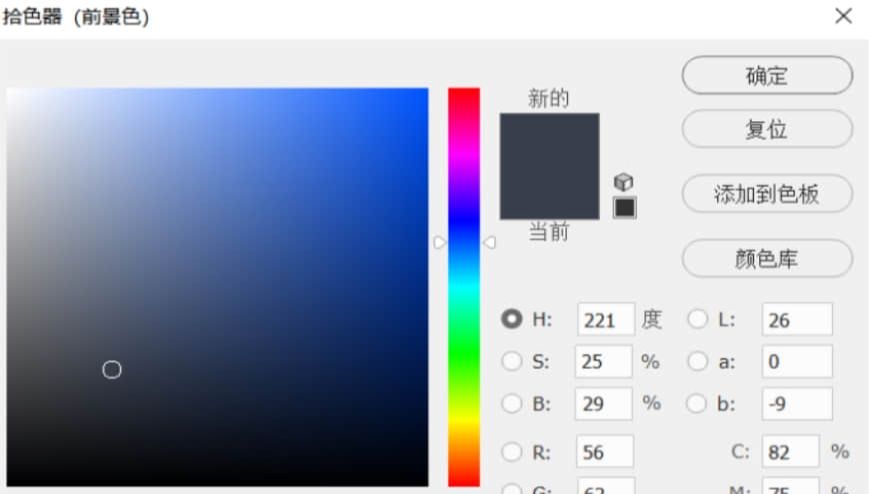
1.2 为背景添加斜面浮雕和纹理效果。
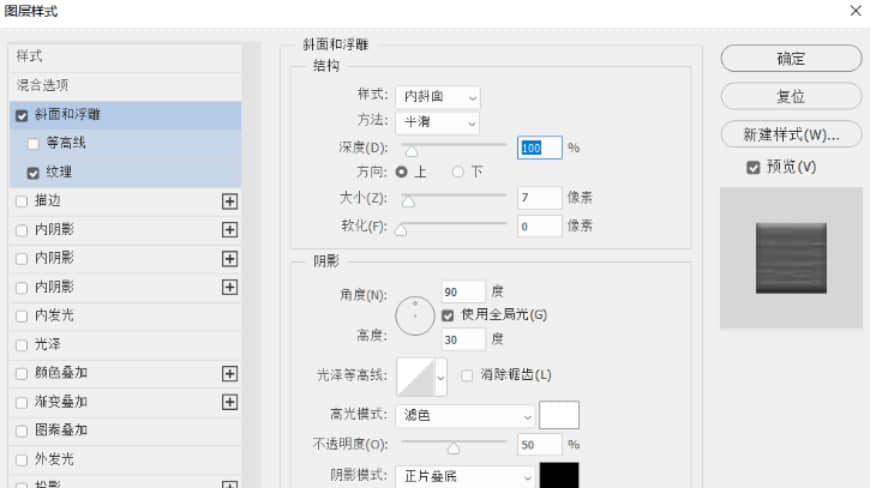
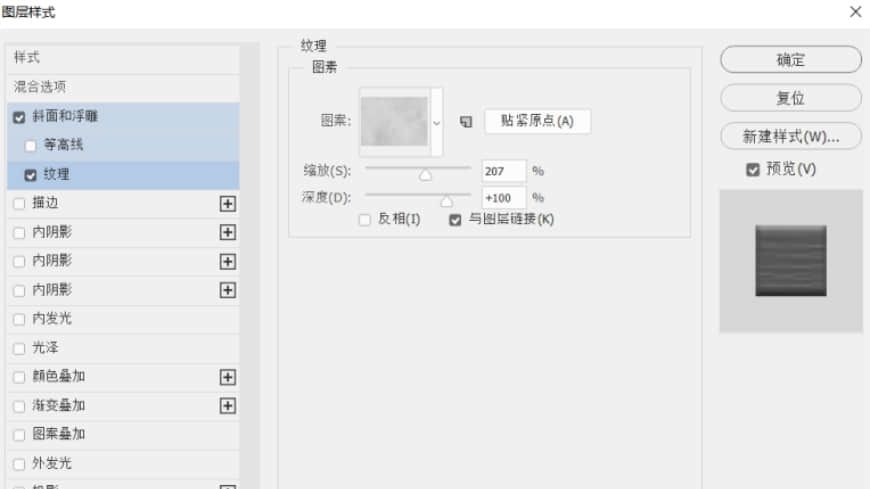
1.3 用形状工具画出四个圆形,与背景图层建立剪贴蒙版。
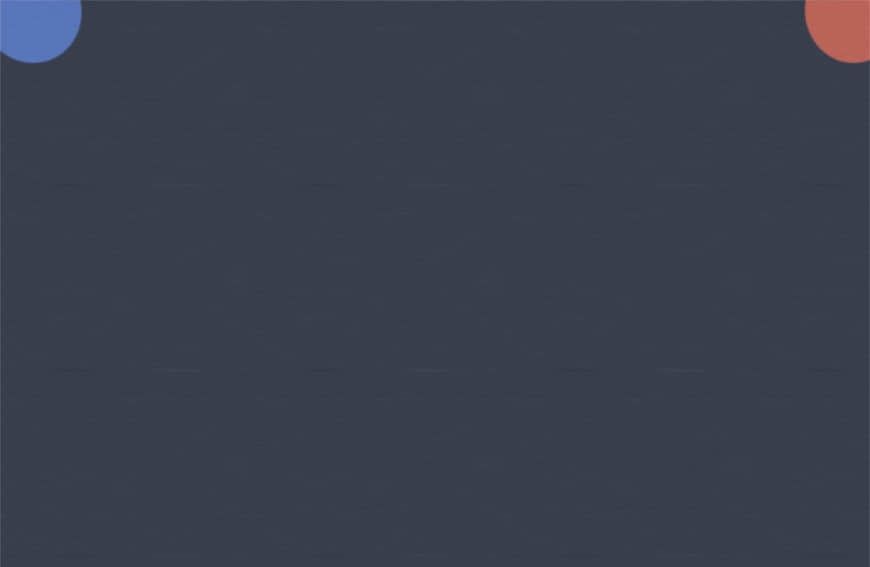
步骤 02 制作底座
2.1 新建490*490的圆角矩形,圆角半径为220,填充颜色为faaf98,并添加图层样式来制造体积感。
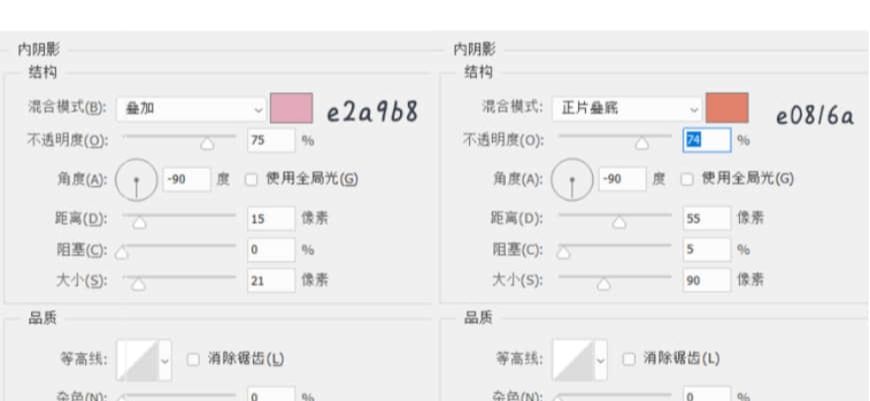
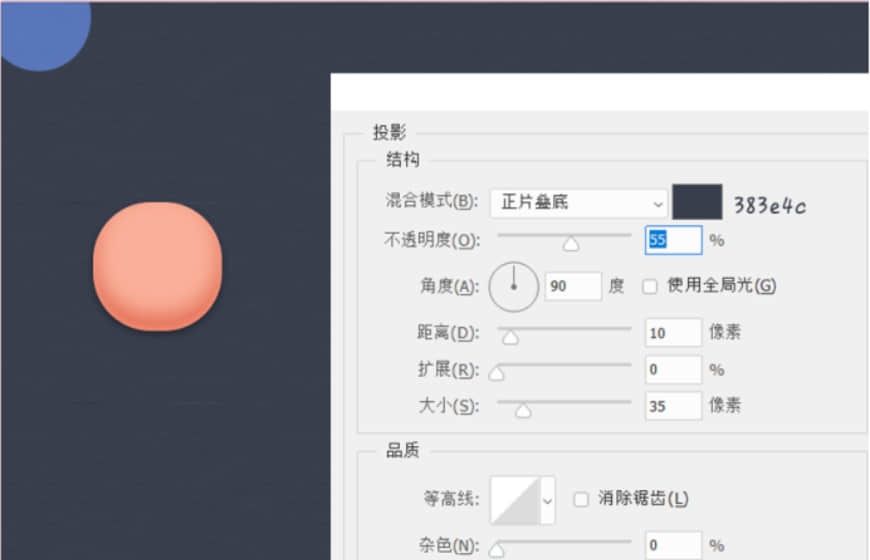
步骤 03 制作电话的基本形状
3.1 用钢笔勾出圆润的电话形状,接着给电话添加图层样式。
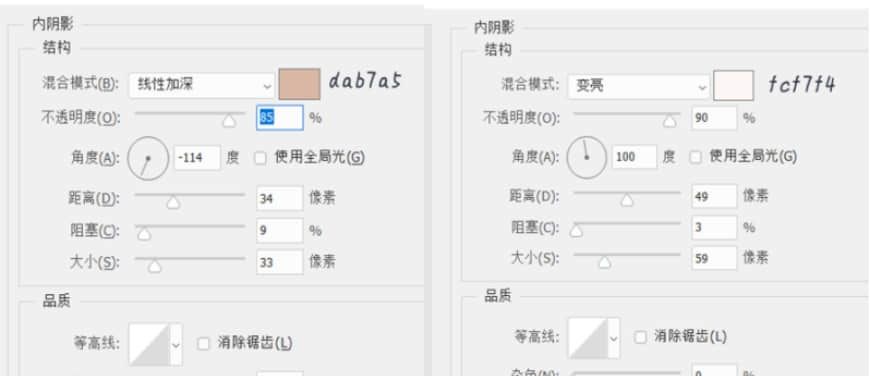
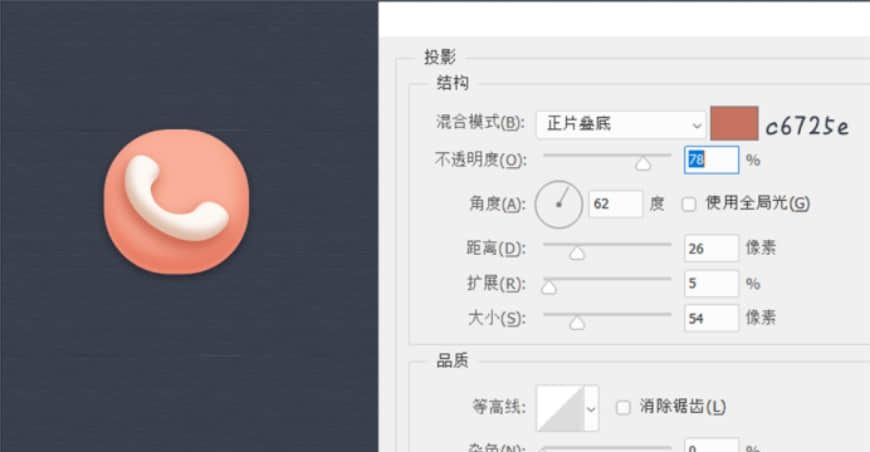
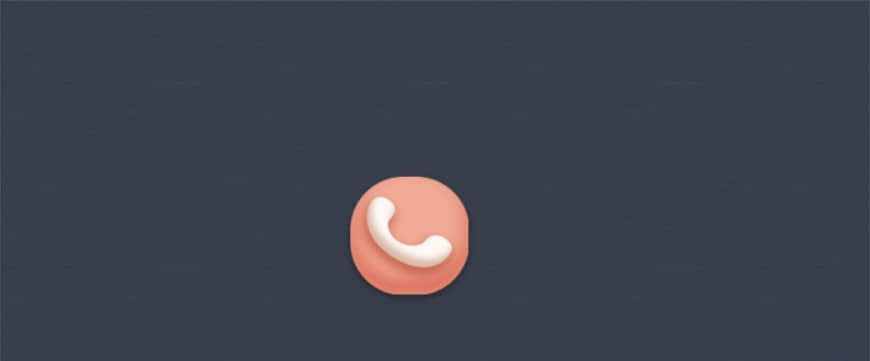
信息
步骤01 制作底座
1.1 新建490*490的圆角矩形,圆角半径为220,填充颜色为f6dea5, 并添加图层样式来制造体积感。
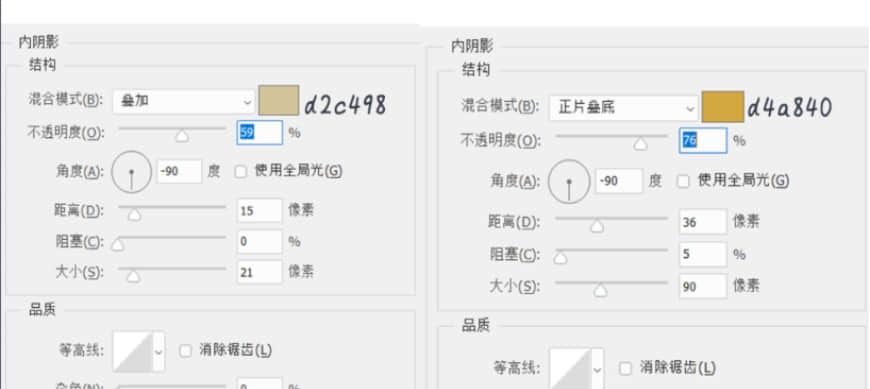
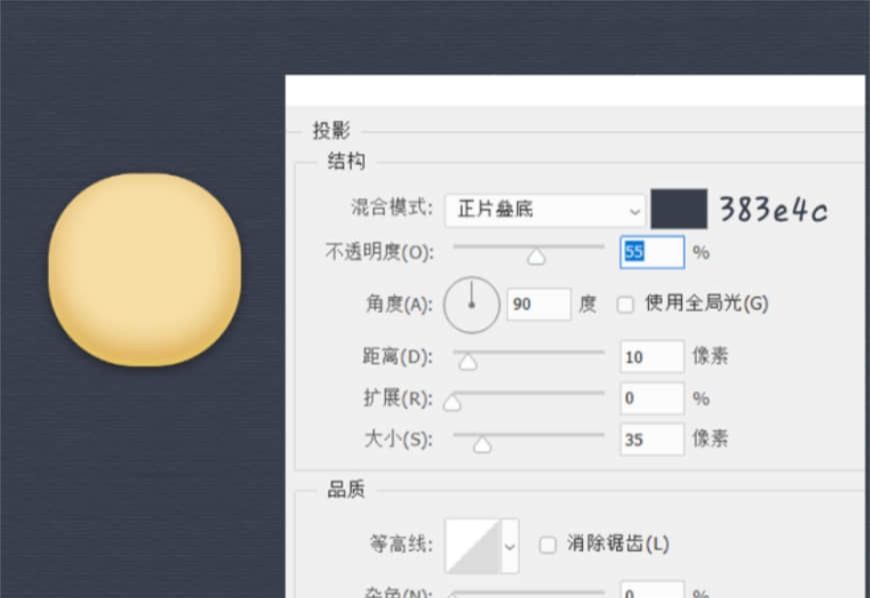
步骤 02 制作信息的基本形状
2.1 新建一个椭圆再用钢笔工具勾出一个圆角三角形,为他们做布尔运算合并形状组件。
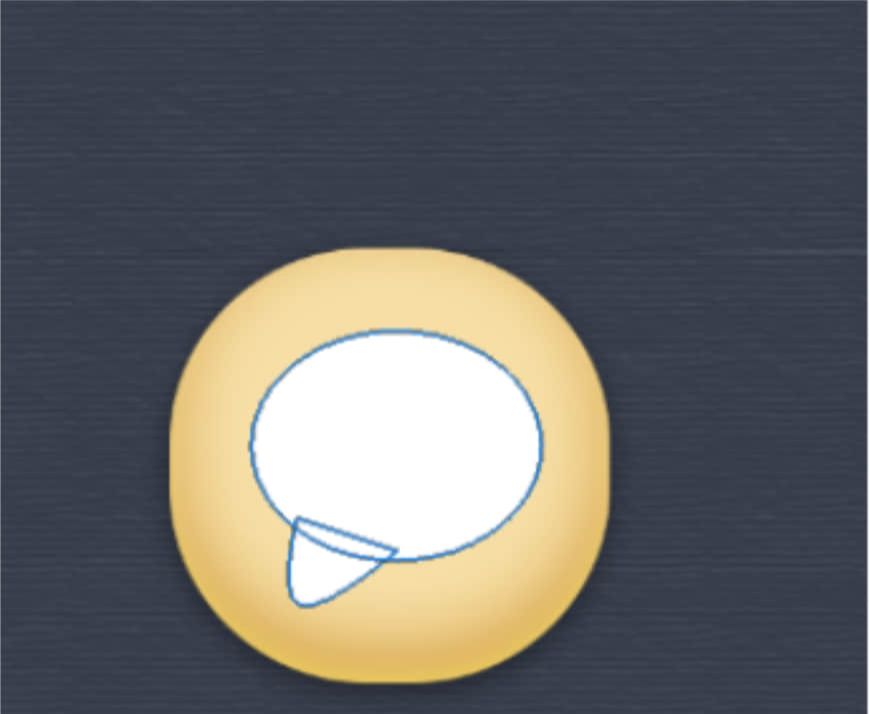
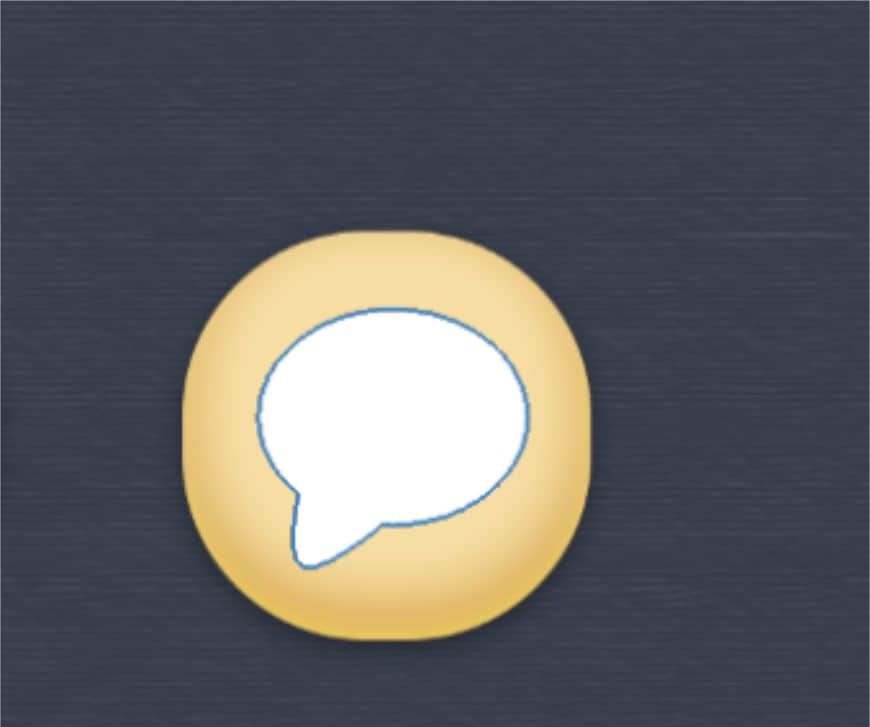
2.2 接着为信息内底添加图层效果。
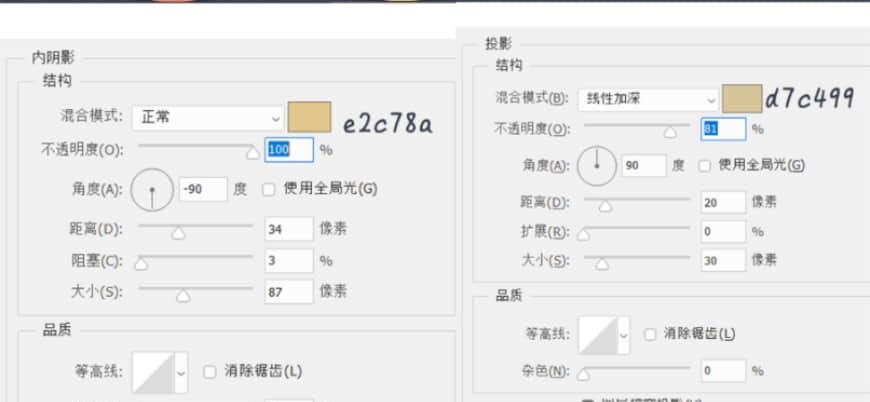
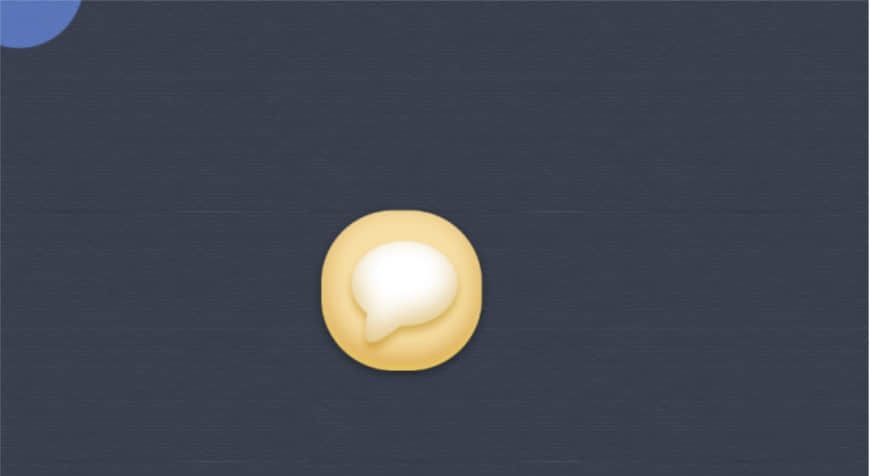
2.3 新建50*50椭圆,填充色为ffeec6,接着复制两个椭圆出来。
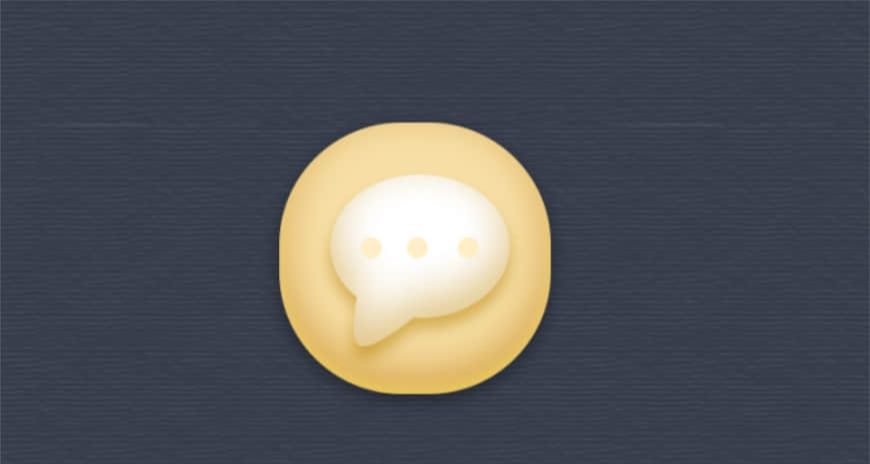
2.4 为椭圆添加图层效果。
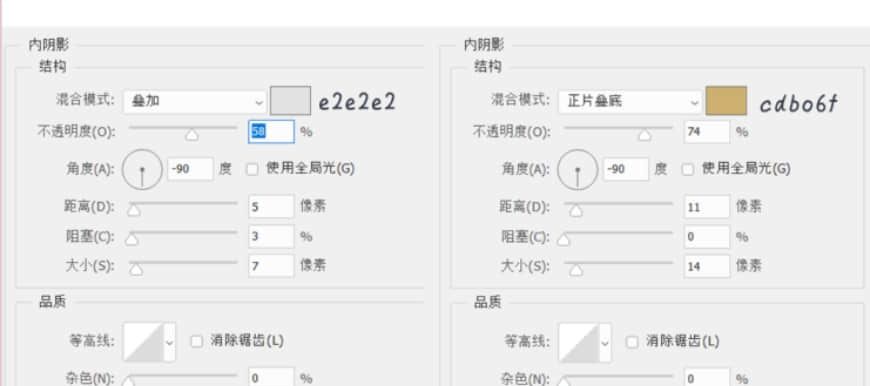
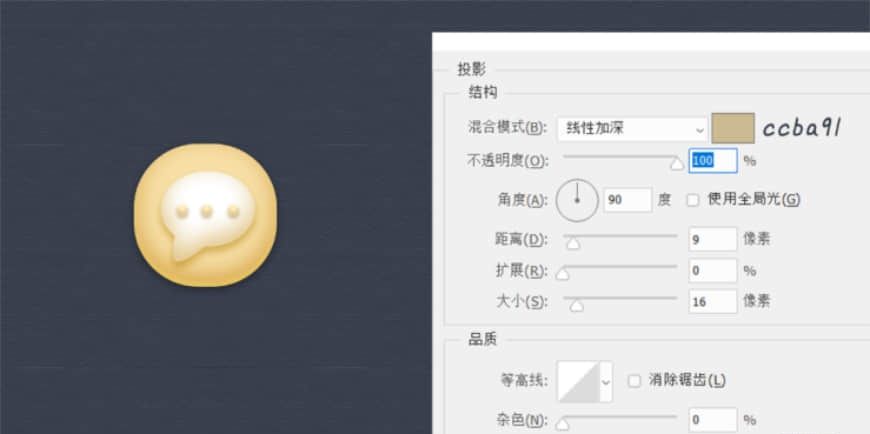
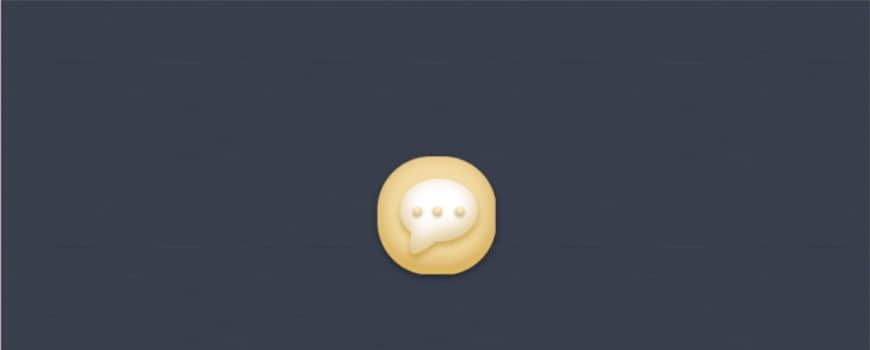
浏览器
步骤01 制作底座
1.1 新建490*490的圆角矩形,圆角半径为220,填充颜色为d2f5a6。
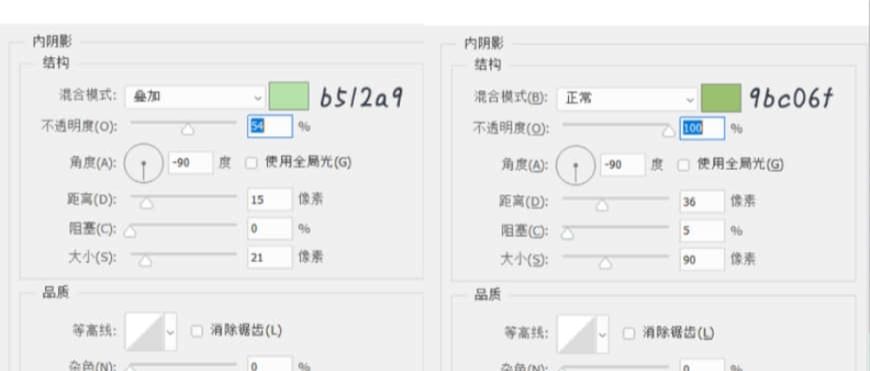
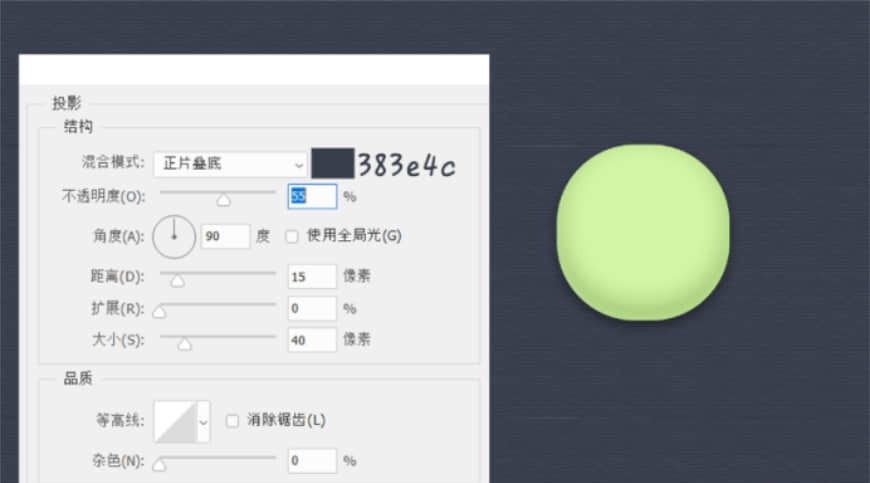
步骤 02 制作浏览器的基本形状
2.1 新建300*300的椭圆,选中椭圆,运用布尔运算减去顶层,在中心剪掉一个150*150的椭圆。
2.2 颜色填充为ffffff。
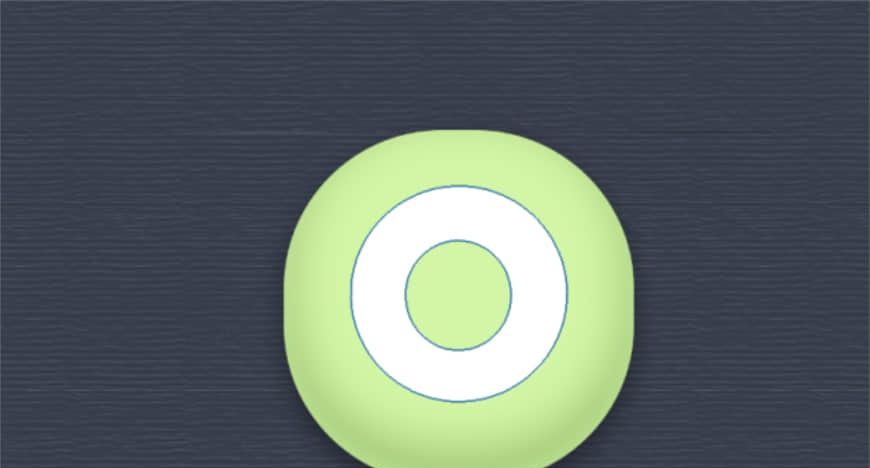
2.3 为其添加图层效果。
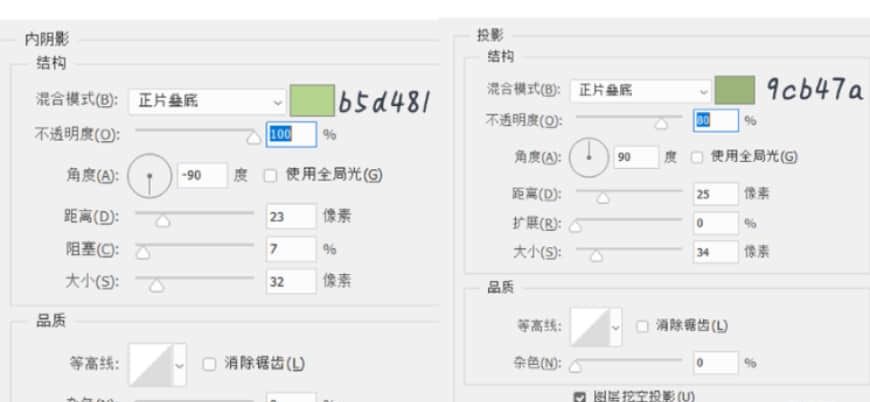
步骤 03 制作浏览器的云朵
3.1 新建113*45的矩形,再按住shift新建三个椭圆形状,大小分别为97*97,87*87,125*125。
3.2 按住shift,用路径选择工具同时选中矩形和两个较小的圆形,在属性栏的对齐中选择底对齐。
3.3 调整矩形和圆形的位置,并注意矩形的两条较短边,要正好通过两个较小圆形的圆心,使形状平滑。
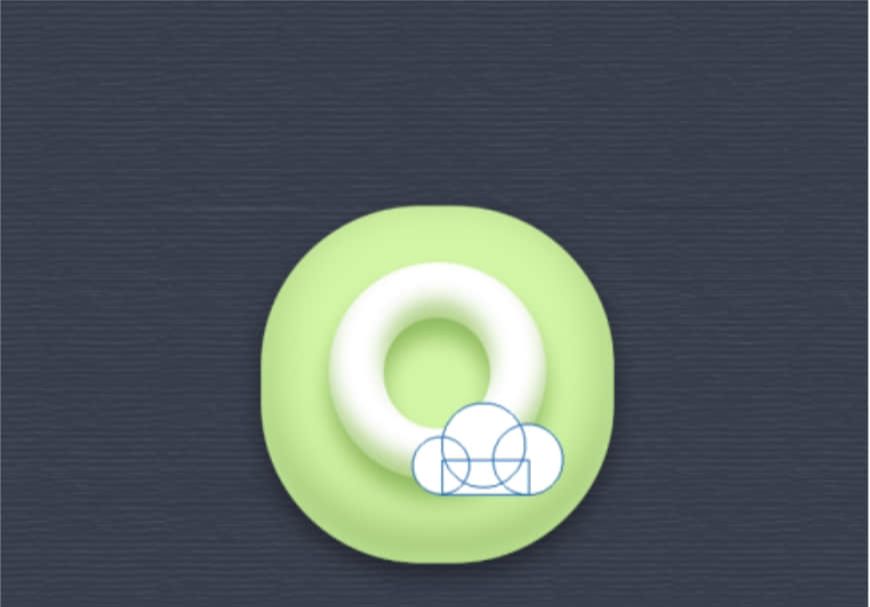
3.4 制作云上的明暗光影。
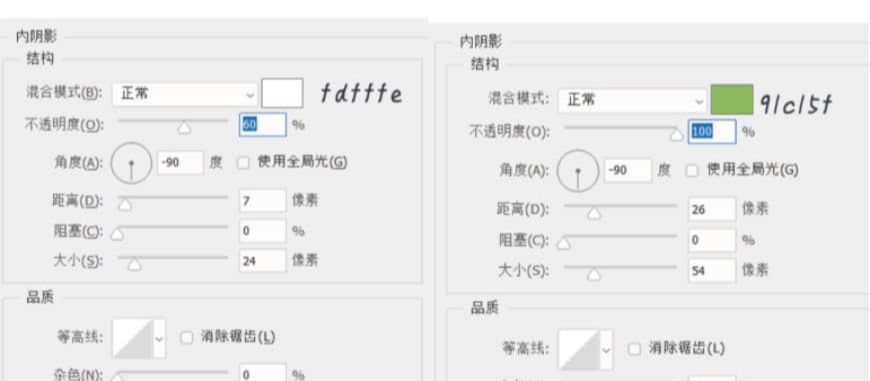
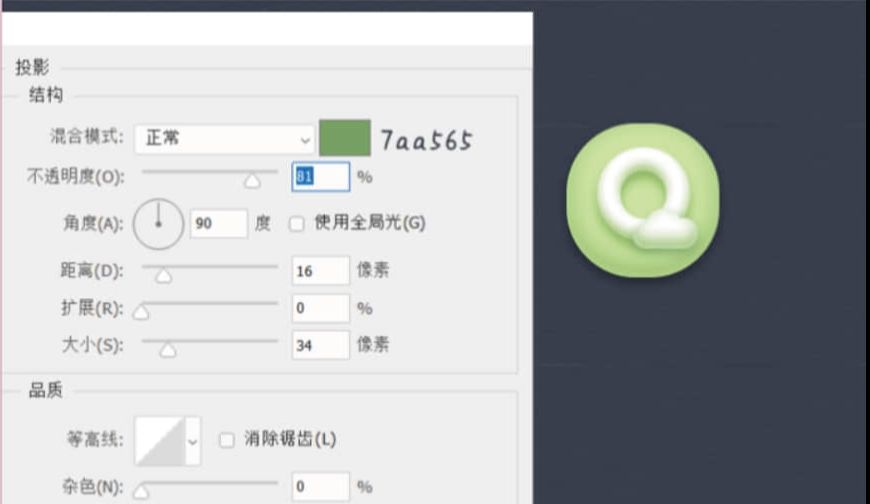
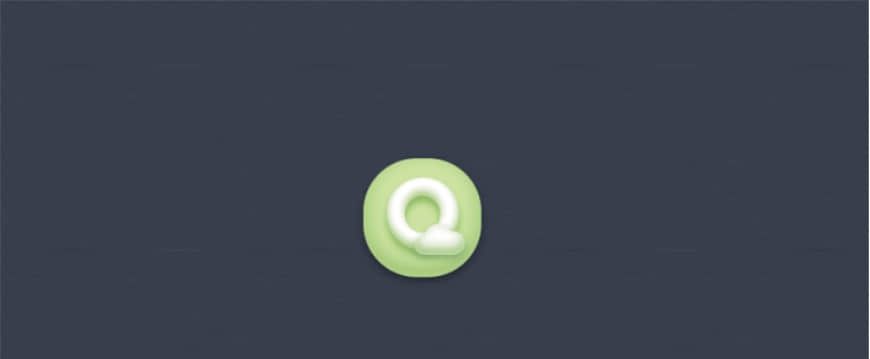
联系人
步骤01 制作底座
1.1 新建490*490的圆角矩形,圆角半径为220,填充颜色为f3dfa9, 并添加图层样式来制造体积。

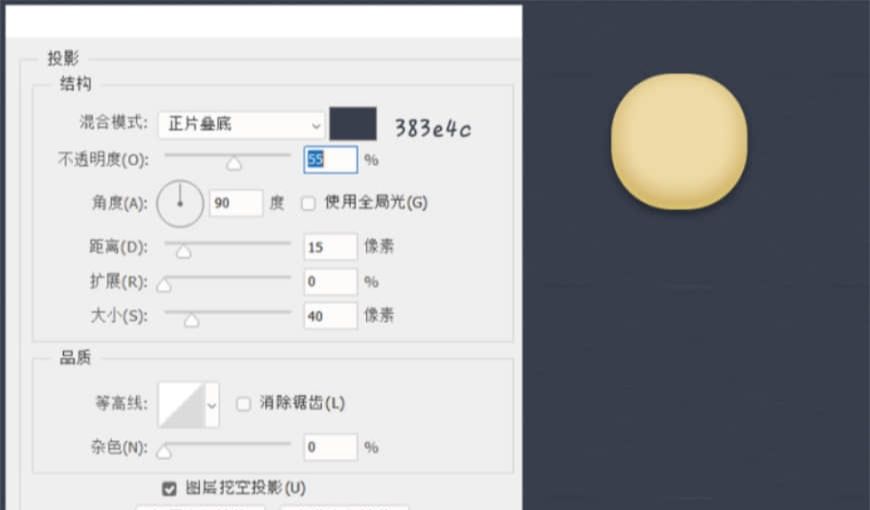
步骤 02 制作联系人的基本形状
1.1 新建椭圆161*158,填充色为ffffff。
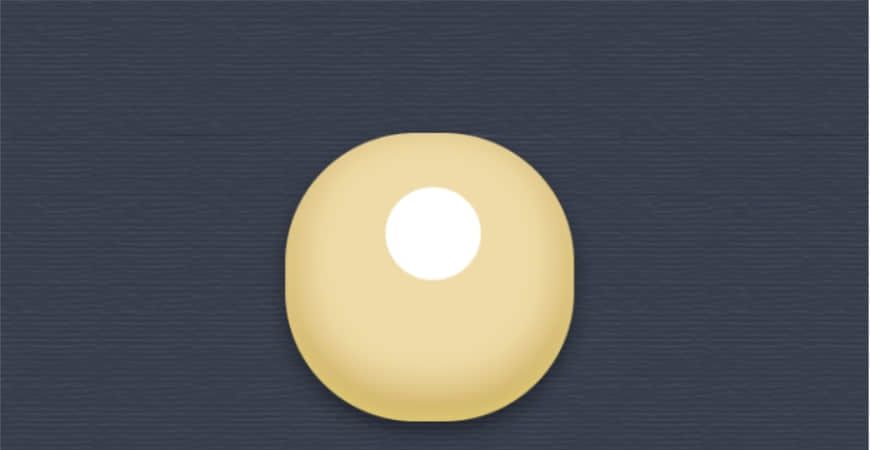
1.2 为其添加明暗光影。
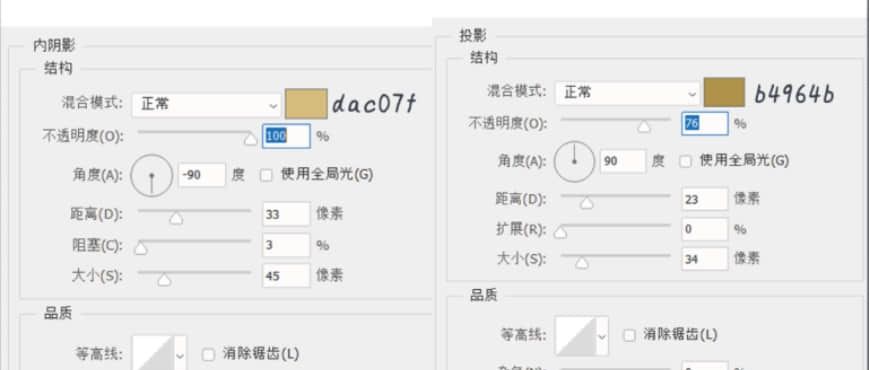
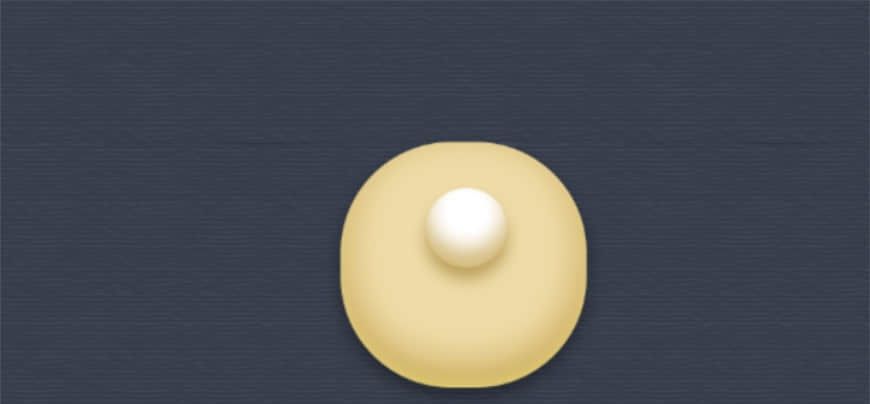
1.3 新建形状,用钢笔勾出联系人的身子。
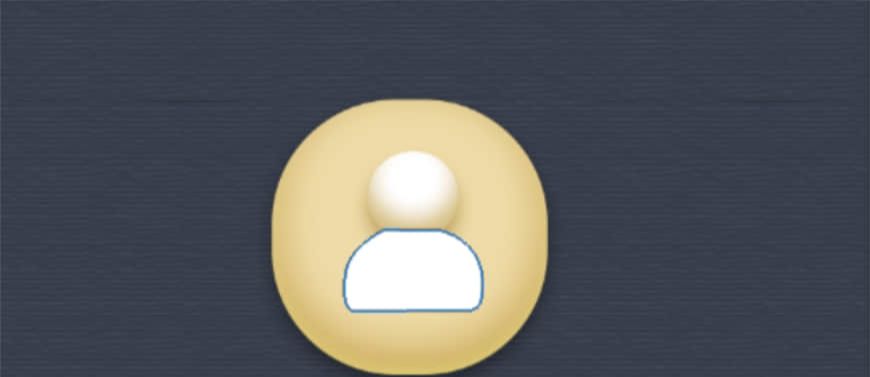
1.4 为其添加光影效果。
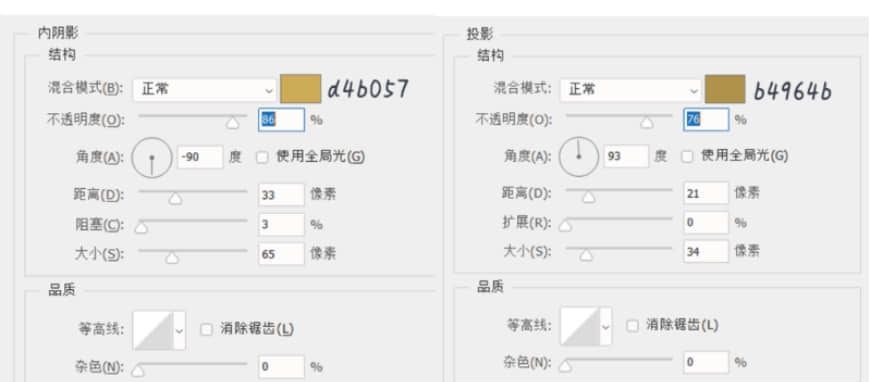
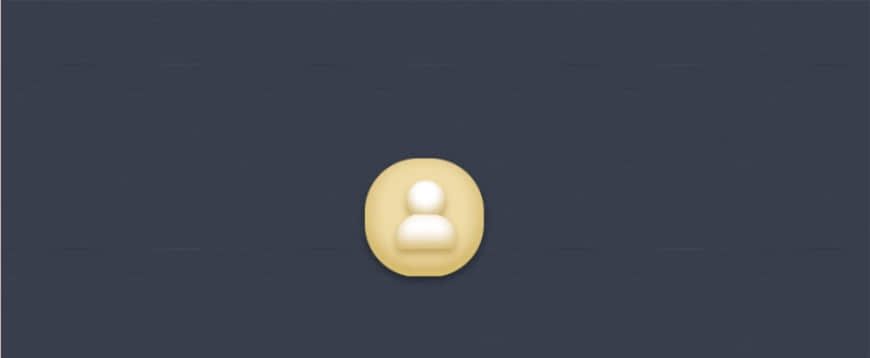
天气
步骤 01 制作底座
1.1 新建490*490的圆角矩形,圆角半径为220,填充颜色为9ae7eb, 并添加图层样式来制造体积。
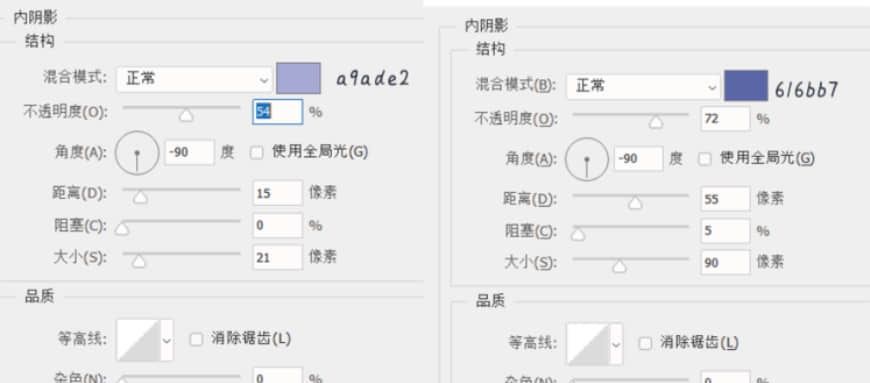
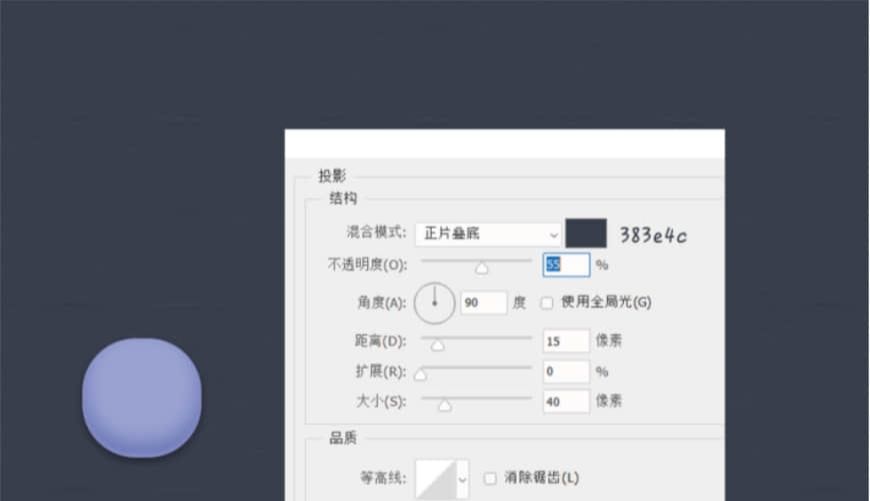
步骤 02 制作天气的基本形状
2.1 新建174*83的矩形,再按住shift新建三个椭圆形状,大小分别为177*177,136*136,166*166。
2.2 按住shift,用路径选择工具同时选中矩形和两个较小的圆形形,在属性栏的对齐中选择底对齐。
2.3 调整矩形和圆形的位置,并注意矩形的两条较短边,要正好通过两个较小圆形的圆心,使形状平滑。
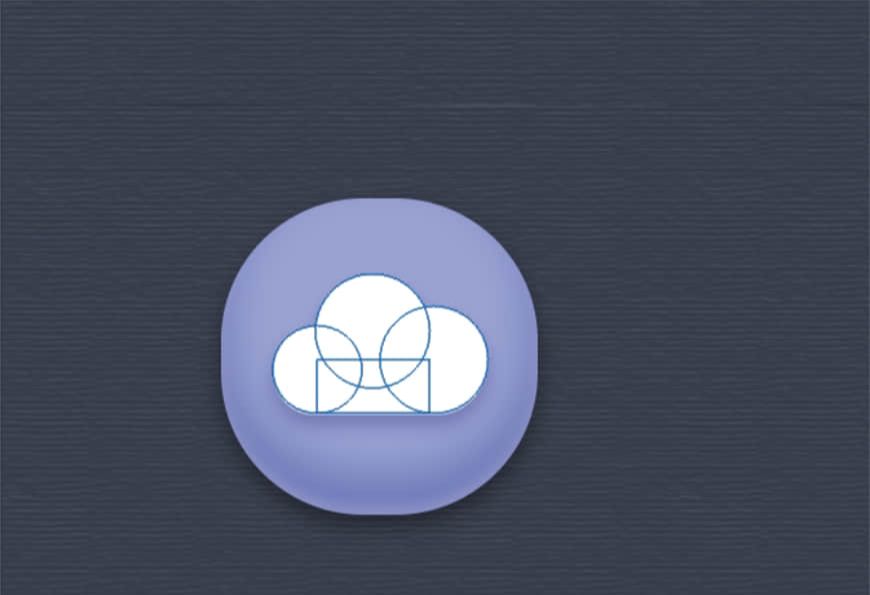
2.4 为其添加明暗光影。

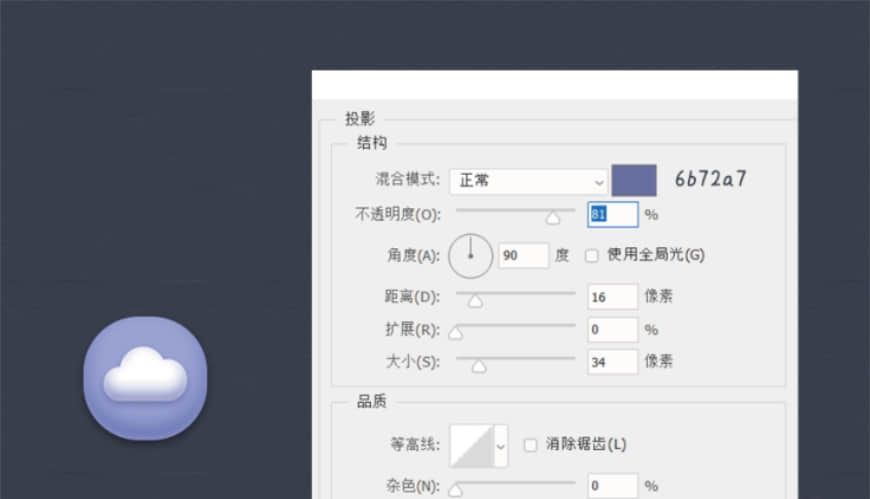
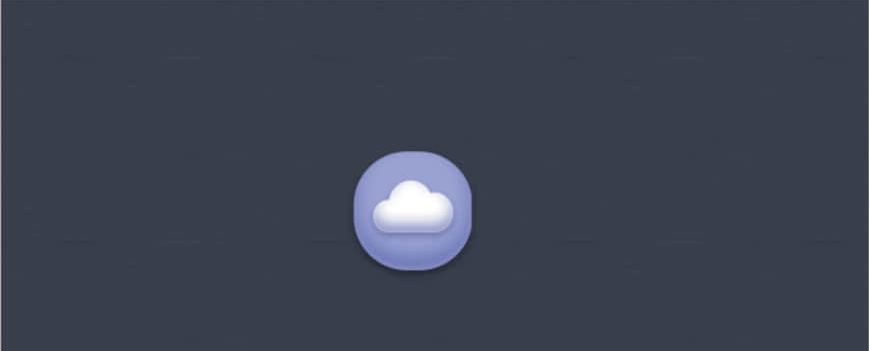
播放器
步骤 01 制作底座
1.1 新建490*490的圆角矩形,圆角半径为220,填充颜色为fec8b1, 并添加图层样式来制造体积。
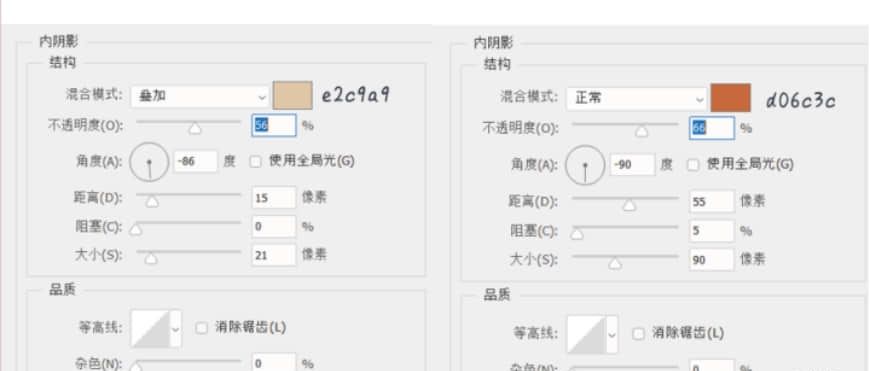
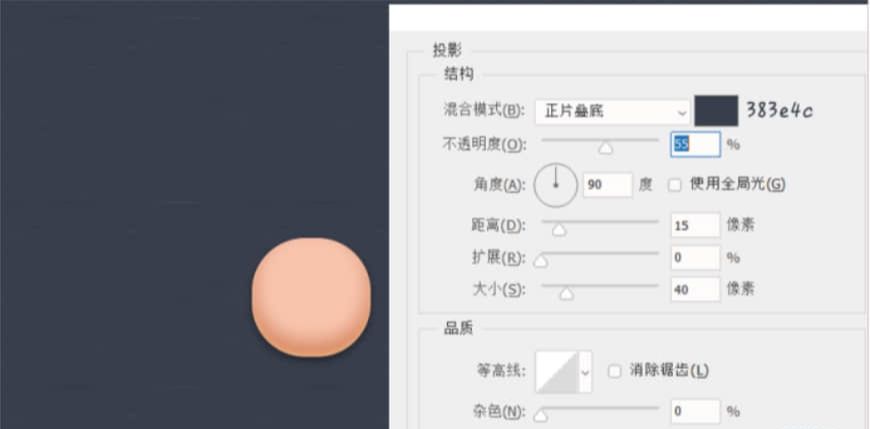
步骤 02 制作播放器的基本形状
2.1 用钢笔勾出圆润的三角形状,注意圆角弧度拉大一点。
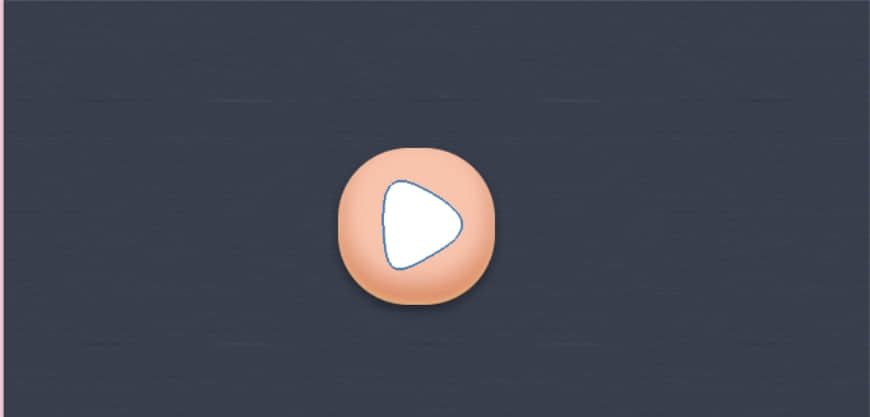
2.2 为其添加光影明暗效果。
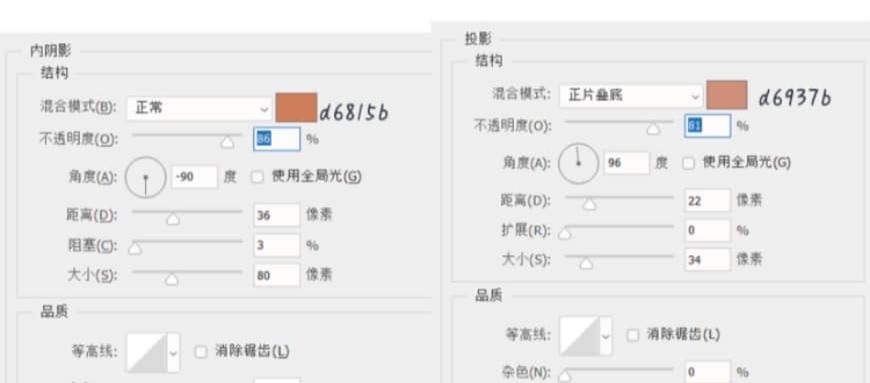

播放器
步骤 01 制作底座
1.1 新建490*490的圆角矩形,圆角半径为220,填充颜色为b3e4be, 并添加图层样式来制造体积。
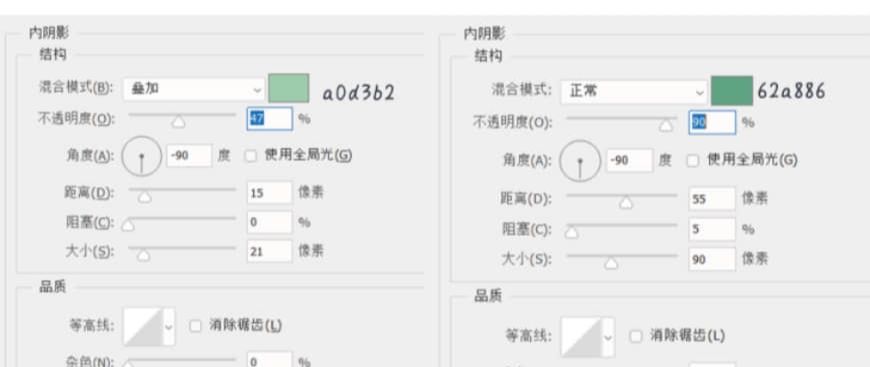
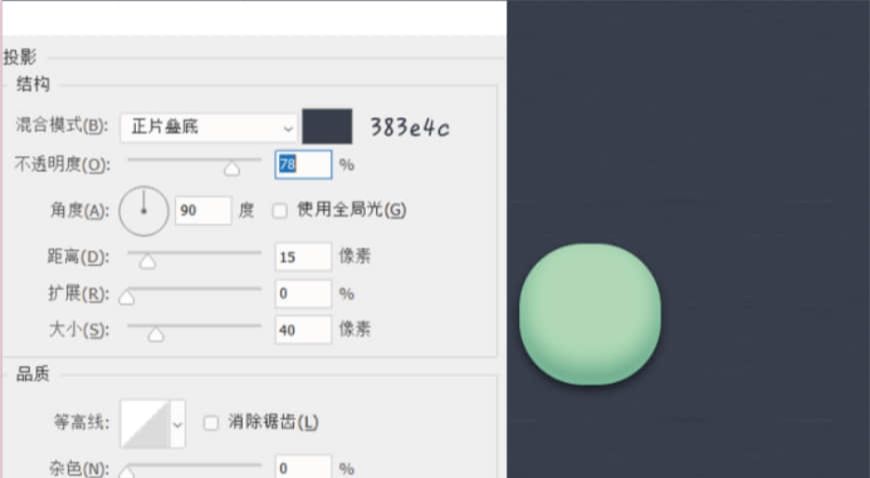
步骤 02 制作计算机的基本形状
2.1 选取圆润的字体输入“+ – × =”,或者使用钢笔和形状工具相结合调节出圆润的字体。
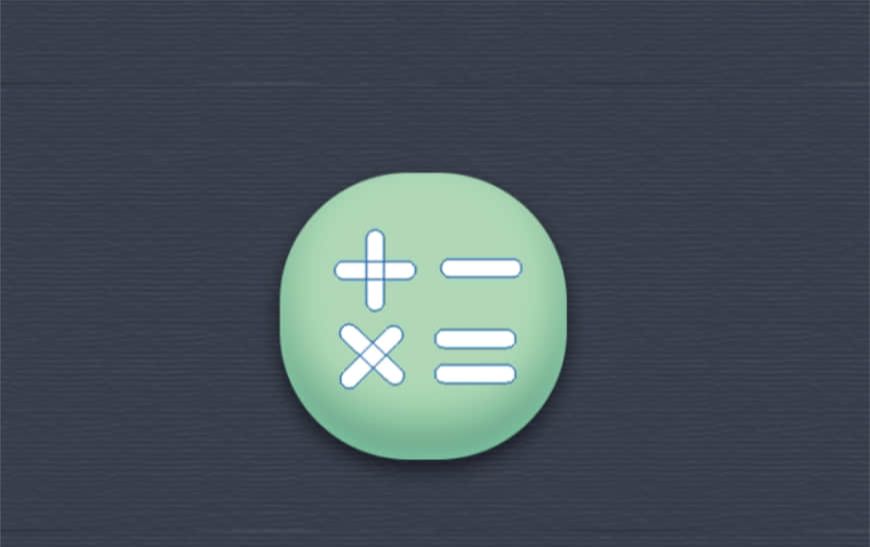
2.2 为其添加光影明暗效果。四个符号效果一样,依次复制粘贴。
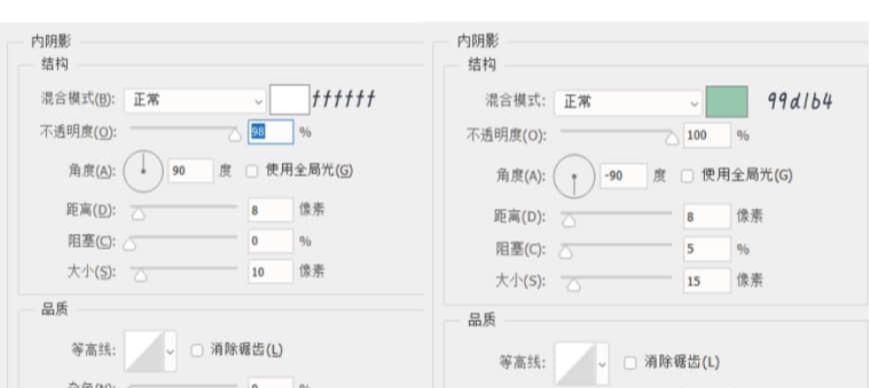
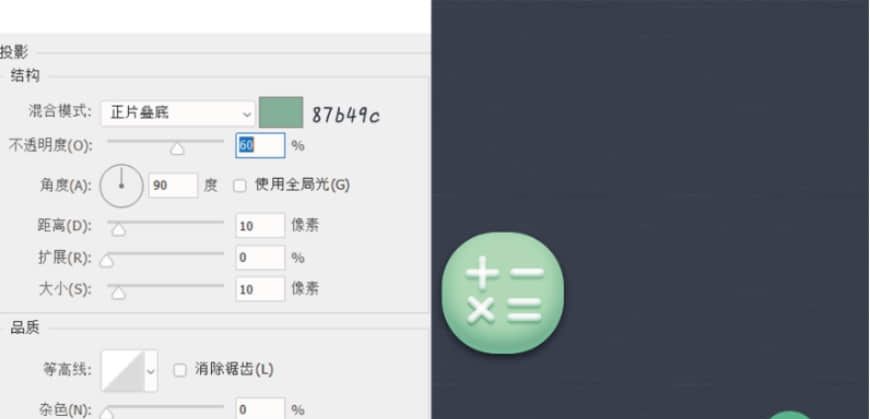
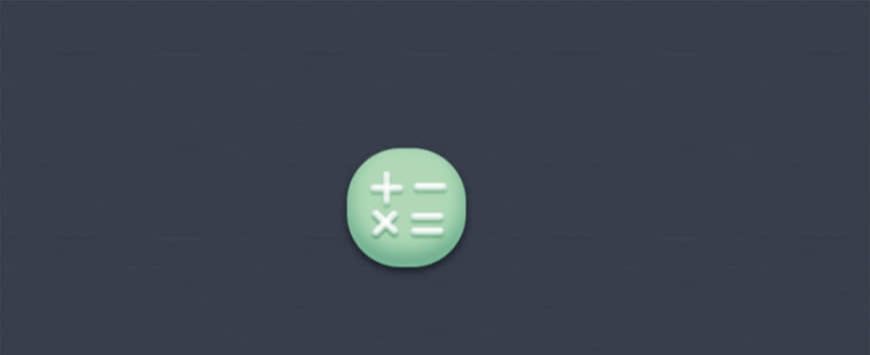
音乐
步骤 01 制作底座
1.1 新建490*490的圆角矩形,圆角半径为220,填充颜色为91b1e4, 并添加图层样式来制造体积。
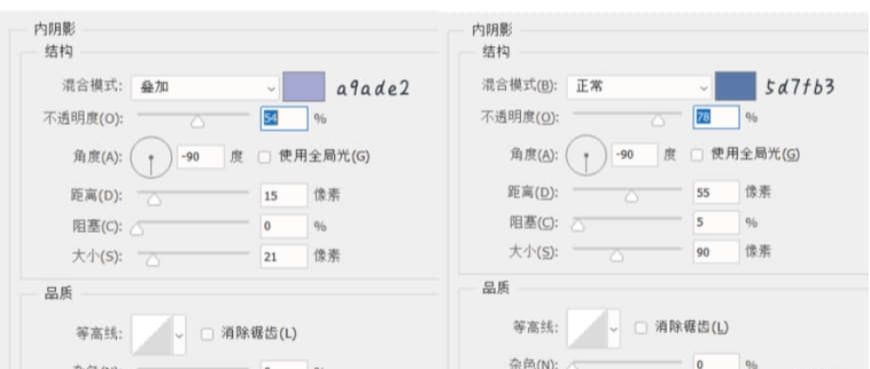
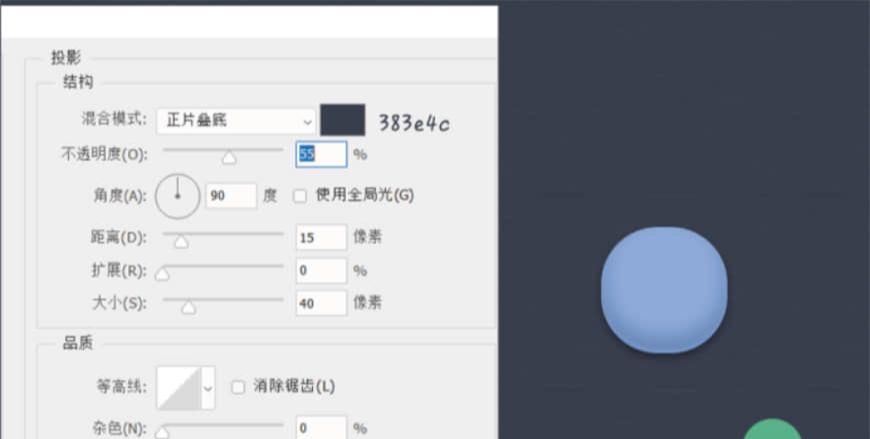
步骤 02:制作计算机的基本形状
2.1 钢笔勾出乐府形状。填充颜色为ffffff。
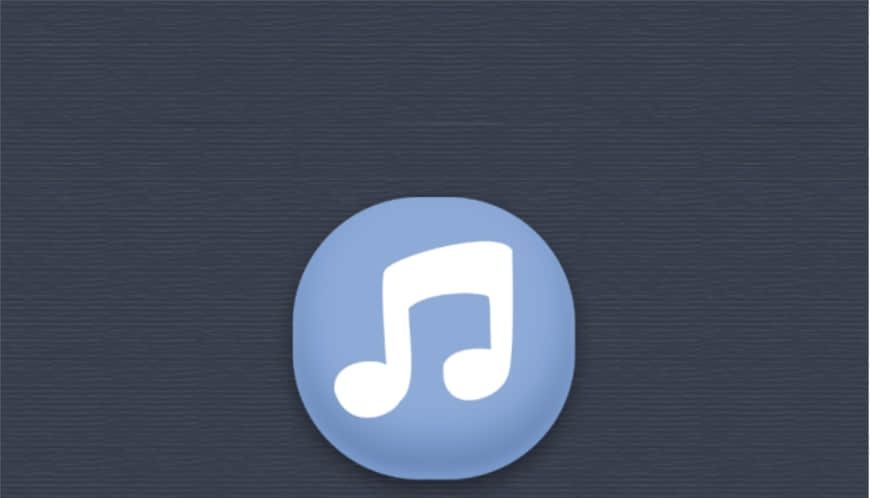
2.2 为其添加明暗光影效果。
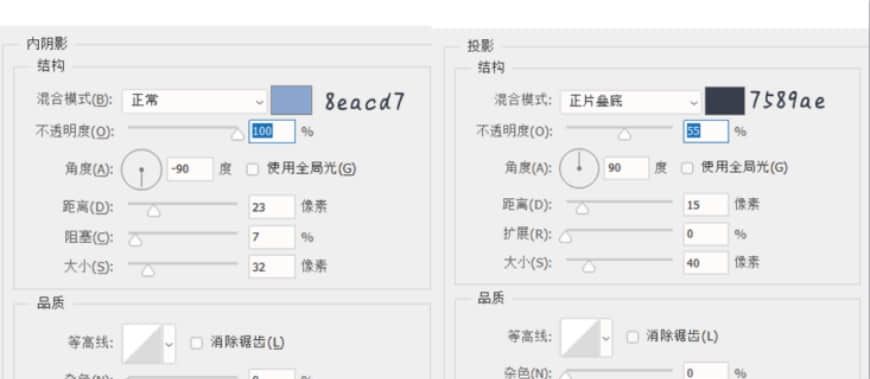
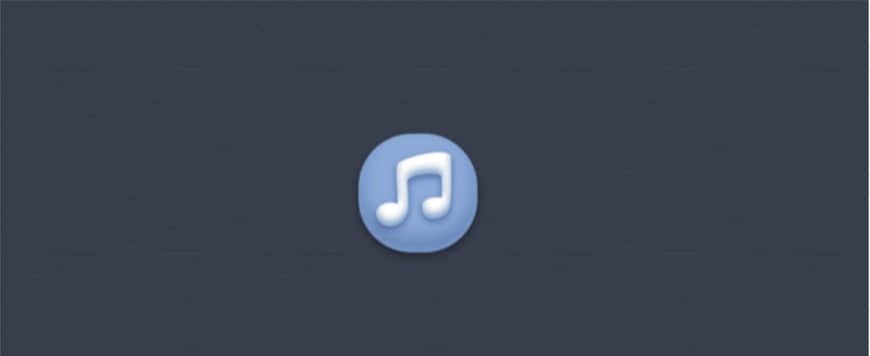
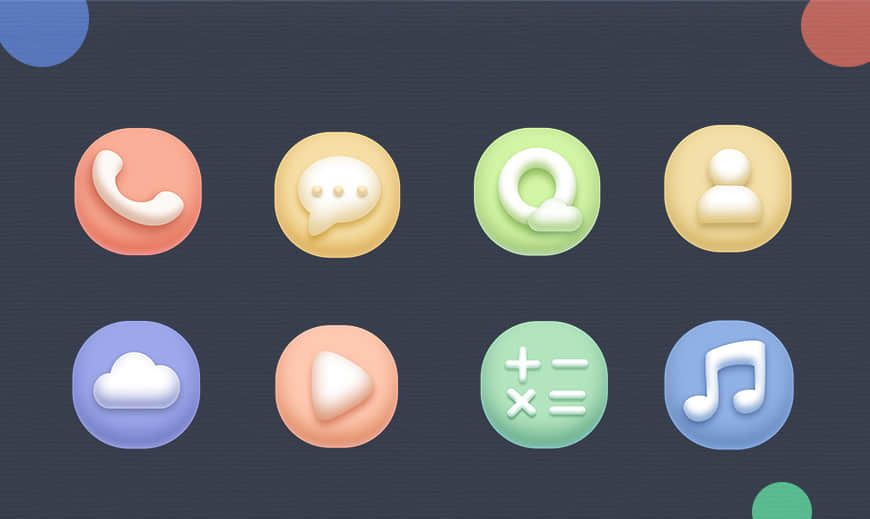
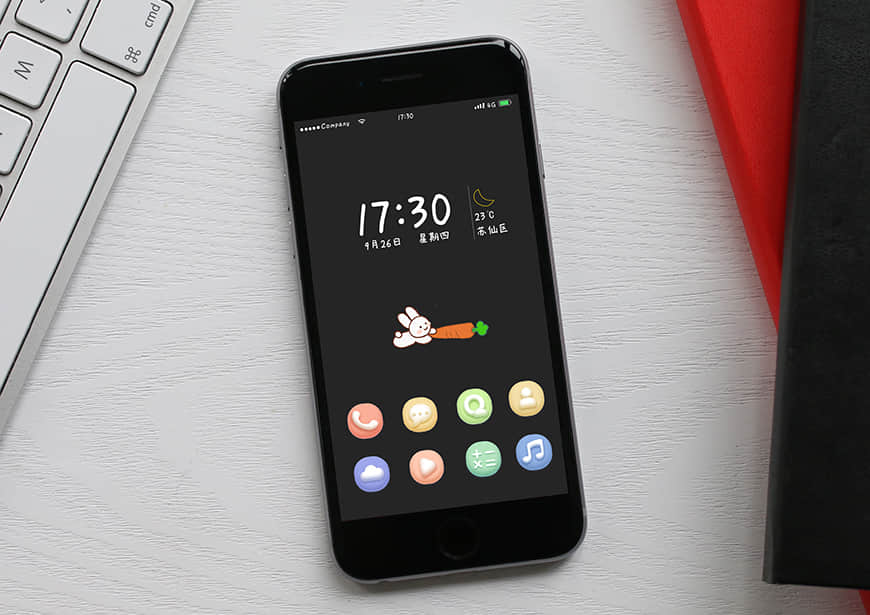
PS制作轻拟物奶油质感手机主题图标相关文章:
无相关信息扫一扫手机观看!

最新更新的教程榜单
- photoshop做立体铁铬字03-08
- ps制作字体雪花效果03-08
- ps需要win10或者更高版本得以运行03-08
- adobe03-08
- ps怎么撤销的三种方法和ps撤销快捷键以及连03-08
- ps神经滤镜放哪里03-08
- Photoshopcs6和cc有什么差别,哪个好用,新手03-08
- ps怎么给文字加纹理03-08
- ps怎么修图基本步骤03-08
- adobephotoshop是什么意思03-08











